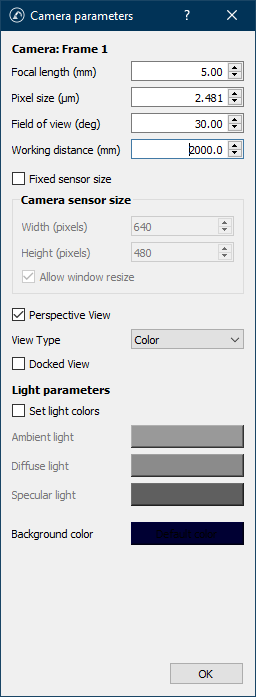Ajustes de la cámara
Los ajustes de la cámara le permiten personalizar los parámetros de su cámara para tener una visión realista de la misma en el entorno simulado de RoboDK.
Para editar los ajustes de una cámara, haga clic con el botón derecho en ella en el árbol y seleccione Ajustes de la cámara. RoboDK proporciona los siguientes ajustes por defecto para las cámaras recién añadidas:
●Cámara: Proporciona el nombre del ancla (Cuadro 1)
●Distancia focal (mm): distancia focal, en milímetros (5,00). Es la distancia entre el centro óptico virtual del objetivo y el sensor de imagen virtual de la cámara. El cambio de este valor afectará al tamaño de los píxeles.
●Tamaño del píxel (μm): tamaño del píxel, en micrómetros (2,481). El cambio de este valor afectará al campo de visión.
●Campo de visión (deg): campo de visión (FOV), en grados (30,0). Afecta al tamaño del área que puede percibir la cámara. El cambio de este valor afectará al tamaño de los píxeles.
●Distancia de trabajo (mm): distancia de trabajo, en milímetros (2000,0). Es la distancia a la que la cámara puede percibir el entorno, y los objetos que se encuentren más allá de esa distancia no formarán parte de la imagen.
●Tamaño del sensor fijo: Si se deja sin marcar, el tamaño del sensor de la cámara (o resolución) se establece por el tamaño de la ventana de previsualización de la cámara, que puede ser redimensionada por el usuario.
●Tamaño del sensor de la cámara: Para un tamaño de sensor fijo, proporciona la anchura y la altura de la cámara, en píxeles. Redimensionar la ventana de previsualización no afectará al tamaño.
●Permitir redimensionar la ventana: Permita al usuario cambiar el tamaño de la ventana de previsualización sin que ello afecte al tamaño del sensor. Por ejemplo, redimensionar la ventana a 720p manteniendo la resolución a 4K.
●Vista en perspectiva: Si desmarca esta opción, la cámara se convertirá en una cámara ortográfica, eliminando las perspectivas.
●Tipo de vista: Determina el tipo de vista de la cámara, como Color, Escala de grises o Profundidad. El tipo de vista cambiará la imagen de salida en función de los datos pertinentes.
●Vista acoplada: permite arrastrar la ventana de previsualización a las barras de herramientas, en lugar de una ventana flotante separada.
●Establecer colores de luz: Anula los colores de luz predeterminados con los suyos propios (colores de luz ambiente, difusa y especular). No afecta al color de fondo y sólo es compatible con el tipo de vista Color.
●Color de fondo: color de lo desconocido, del infinito. Es el color utilizado si no se encuentra ningún objeto desde el sensor de la cámara hasta la distancia de trabajo.